9 דרכים לתקן מסך שחור או אי טעינה באינסטגרם
ה מסך שחור של אינסטגרם הבעיה דווחה על ידי משתמשים באופן נרחב בתרחישים רבים.
- • מסך ההתחברות לאינסטגרם משחיר.
- • הוא משחיר בזמן צפייה בסרטוני רילים או סיפורים.
- • במהלך שידור חי או השמעה ב-IGTV.
- • לאחר עדכון האפליקציה או עדכון מערכת ההפעלה של הטלפון.
- • …
אם אפליקציית האינסטגרם שלכם נתקעה על מסך שחור עם עיגול מסתובב במשך שעות, תוכלו לנסות את הפתרונות הבאים כדי להחזיר אותה לעבודה כרגיל.
רשימת מדריכים
למה האינסטגרם שלי מראה מסך שחור 9 דרכים לתקן בעיות מסך שחור באינסטגרם הקלט סרטוני אינסטגרם לצפייה במצב לא מקווןלמה האינסטגרם שלי מראה מסך שחור
הנה סיבות נפוצות לבעיות ההשבתה של אינסטגרם.
- • באפליקציית אינסטגרם יש באגים או מטמונים פגומים.
- • לא עדכנת את אפליקציית אינסטגרם במשך זמן רב. גרסת האפליקציה המיושנת אינה מסתנכרנת עם התכונות העדכניות ביותר.
- • אזל שטח האחסון באייפון או באנדרואיד שלך.
- • תקלות במצב כהה בחלק מהמכשירים.
- • חיבור אינטרנט לא יציב.
- • בעיות עם זיכרון RAM נמוך.
הקלטת מסך או צילום מסך של הודעות פרטיות או הודעות באינסטגרם עם מסך שחור. זוהי תכונת פרטיות להגנה על תוכן רגיש, לא באג.
9 דרכים לתקן בעיות מסך שחור באינסטגרם
נסה את הדרכים הבאות כדי לתקן מסך שחור בסטורי, ב-Reels ובסרטונים נוספים של אינסטגרם.
1. הפעל מחדש או התקן מחדש את אפליקציית אינסטגרם
סגור בכוח את אפליקציית אינסטגרם ולאחר מכן פתח אותה שוב. אם בעיית המסך השחור באינסטגרם עדיין קיימת, ניתן להסיר את ההתקנה, להוריד מחדש את הגרסה העדכנית ביותר ולאחר מכן להתקין אותה.
2. הפעל מחדש את הטלפון שלך
כדי לאתחל את האייפון, ניתן ללחוץ והחזק את כפתורי "הצד" ו"הגברת עוצמת הקול". שחררו את שני הכפתורים כאשר מוצגת שקופית הכיבוי. גררו את המחוון כדי לכבות את האייפון. לאחר מכן, לחצו והחזיקו את כפתור "הצד" עד להופעת לוגו אפל.
כדי להפעיל מחדש את אנדרואיד, החזק את לחצן ההפעלה וההפעלה. מסך הטלפון שלך ישחיר ולאחר מכן הוא יופעל מחדש. עם זאת, עליך להחזיק וללחוץ על לחצני "עוצמת קול" ו"הפעלה" כדי לאלץ הפעלה מחדש של מכשירי אנדרואיד מסוימים. בדוק אם בעיית המסך השחור של הווידאו עדיין מופיעה באפליקציית אינסטגרם.
3. נקה את המטמון והנתונים של אינסטגרם
ניקוי קבצי מטמון זמניים יכול להאיץ את פעולת האפליקציות. בצעו את השלבים הבאים כדי לנקות את המטמון של אינסטגרם באנדרואיד.
- 1. פתחו את אפליקציית "הגדרות". הקישו על הגדרות "אפליקציות".
- 2. הקישו על כפתור "אינסטגרם" מרשימת האפליקציות.
- 3. הקישו על כפתור "אחסון" תחת "מידע על אפליקציה".
- 4. כעת לחצו על כפתור "נקה מטמון".
לגבי משתמשי אייפון, עליכם להסיר ולהתקין מחדש את האפליקציה מחנות האפליקציות כדי לתקן את מסכי הטעינה השחורים של IG.
4. עדכן את אינסטגרם
אפליקציות מיושנות עלולות להוביל למסכים שחורים, קריסות ובעיות רבות אחרות. ניתן לפתוח את חנות Google Play ואת חנות האפליקציות כדי לבדוק אם יש עדכונים חדשים לאינסטגרם.
5. עבור לחיבור Wi-Fi או סלולרי אחר
המסך השחור של אינסטגרם בשידור חי יכול להיגרם עקב חיבור אינטרנט גרוע. ניתן לפתוח את יוטיוב או אפליקציות וידאו אחרות כדי לבצע בדיקה. אם כן, ניתן להשתמש בשיטות חיבור אינטרנט אחרות.
6. התנתק ולאחר מכן התחבר שוב
לאחר הכניסה, תוכלו לסגור את האפליקציה תחילה. אם אתם נתקלים במסך שחור באינסטגרם, תוכלו לסגור את האפליקציה תחילה. לאחר מכן, נקו את מטמון האפליקציה והתחברו מחדש לאפליקציית אינסטגרם.
7. פנו שטח אחסון בטלפון שלכם
ניתן למחוק סרטונים גדולים, קבצים ישנים ואפליקציות שאינן בשימוש. יתר על כן, ניתן להעביר תמונות לכונן קשיח חיצוני או מחשב לגיבוי. מאוחר יותר, תוכל למחוק תמונות כדי לפנות את שטח האחסון של הטלפון שלך.
8. כבה את מצב חיסכון בחשמל
פתחו את אפליקציית ההגדרות. משתמשי אייפון יכולים ללחוץ על כפתור "סוללה" ולכבות את "מצב צריכת חשמל נמוכה". משתמשי אנדרואיד יכולים ללחוץ על כפתור "טיפול במכשיר" או "סוללה" כדי להשבית את "מצב חיסכון באנרגיה" או "חיסכון בסוללה". בנוסף, ניתן להפעיל את האפשרות "ללא הגבלה" במקטע "ניהול שימוש בסוללה". לאחר מכן, פתחו מחדש את האפליקציה כדי לבדוק את בעיית המסך השחור של סרטון האינסטגרם.
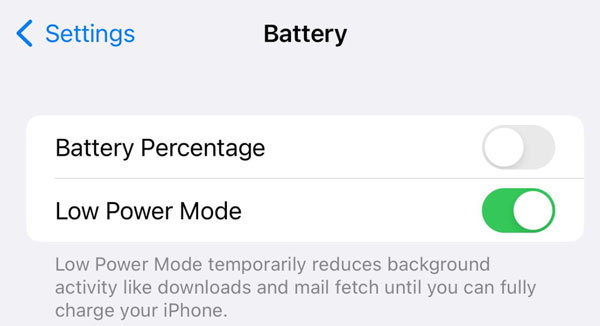
9. השבת את מצב האפל
פתחו את אפליקציית "הגדרות". הקישו על כפתור "תצוגה ובהירות" (באייפון) או "תצוגה" (באנדרואיד). ניתן לבחור "בהיר" ולכבות את מצב ערכת הנושא הכהה באופן ידני.
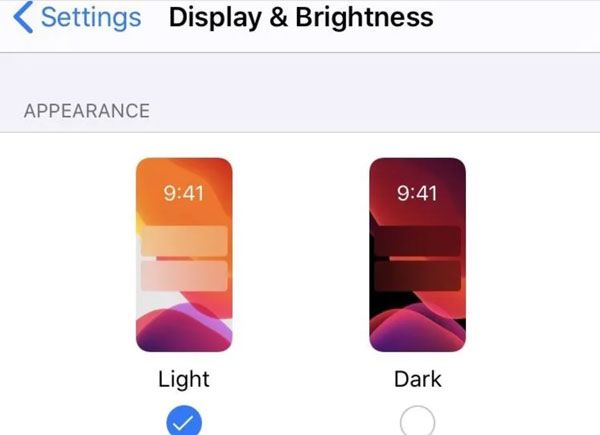
הקלט סרטוני אינסטגרם לצפייה במצב לא מקוון
לאחר פתרון מסך שחור של אינסטגרם באייפון ובאנדרואיד, תוכלו להשתמש בו AnyRec Screen Recorder כדי להקליט סרטוני אינסטגרם חשובים לגיבוי. למרות שהמוציא לאור מחק את הסרטון, עדיין תוכלו לצפות בו בצד שלכם. פשוט השתמשו בו כמוריד 100% פעיל.

הקלט סרטונים מאינסטגרם, טיקטוק, יוטיוב ועוד.
צלם סרטונים מקוונים עם משימות מתוזמנות במשך שעות.
גזור, המר, דחוס ומיזג הקלטות וידאו.
שמור על איכות האודיו והווידאו המקורית.
הורדה מאובטחת
הורדה מאובטחת
- 1. פתחו את מקליט המסך AnyRec. הגדר את אזור צילום המסך כאזור מותאם אישית, מסך מלא או חלון הדפדפן הנוכחי.

- 2. הפעילו את כפתור "צליל מערכת". לחצו על כפתור "הקלטה" כדי להקליט סרטון אינסטגרם עם אודיו.

- 3. לחצו על כפתור "עצור" כדי לסיים. תוכלו לצפות בתצוגה מקדימה, לערוך ול הורד סרטוני אינסטגרם בתוך תוכנית זו.

סיכום
ה מסך טעינה שחור של אינסטגרם הבעיה מעצבנת. אבל אתם יכולים להשתמש בתיקונים המהירים שלעיל כדי להפעיל מחדש, להתקין מחדש, להתחבר מחדש ולשנות את הגדרות המכשיר כדי לתקן את המסך השחור של אינסטגרם. ואם אתם רוצים להוריד את ה-reels והסטוריז של אינסטגרם במקרה של בעיות אחרות שלא עובדות או טעינות, אתם יכולים להשתמש ב-AnyRec Screen Recorder. הורידו את התוכנה בחינם ושמרו את הקליפים האהובים עליכם עכשיו!
הורדה מאובטחת
הורדה מאובטחת



